Comment définir les chansons d'Apple Music comme sonnerie sur Android ?
La plupart des téléphones Android vous permettent de définir des sonneries personnalisées. Vous pouvez transformer vos chansons préférées en sonneries ou définir une sonnerie personnalisée pour des appelants spécifiques. Ce fichier de sonnerie peut être une chanson, un enregistrement de vous ou de la voix d'un être cher, ou même votre ligne préférée d'un film.
Généralement, vous pouvez définir toutes les chansons MP3 stockées sur votre téléphone Android comme sonnerie. Si vous êtes abonné à Apple Music, vous avez accès à une énorme bibliothèque musicale. Vous pouvez les transformer en sonneries. Pour définir les chansons d'Apple Music comme sonneries sur Android, vous devez d'abord convertir les chansons au format mp3. Comme nous le savons tous, les chansons que vous avez téléchargées à partir d'Apple Music sont au format M4P protégé par DRM, qui ne peut pas être utilisé comme sonnerie directement.
Grâce à la protection DRM, vous ne pouvez pas convertir les chansons Apple Music en MP3 avec iTunes ou un autre convertisseur de musique. Vous aurez besoin d'un outil de suppression de DRM, ici nous vous recommanderons Ondesoft iTunes Converter .

Partie 1 Supprimer Apple Music DRM et les définir comme sonnerie
Ondesoft iTunes Converter est un outil tout-en-un pour les utilisateurs afin de supprimer les DRM des chansons iTunes M4P, des livres audio M4P/M4B, des chansons Apple Music et des livres audio Audible AA/AAX et de produire des MP3, AAC, AC3, AIFF, AU, FLAC, M4A, M4R et MKA sans DRM avec une qualité 100 % originale. Avec ce programme, vous pouvez supprimer les DRM des chansons d'Apple Music et les convertir en mp3 pour les utiliser comme sonnerie sur votre téléphone Android.
Voici le tutoriel détaillé qui montre comment supprimer les DRM d'Apple Music et convertir M4P en MP3 à l'aide d'Ondesoft iTunes Converter.
Étape 1. Sélectionnez des chansons Apple Music
Téléchargez et installez Ondesoft iTunes Converter sur votre Mac ou PC. Lancez Ondesoft iTunes Converter et iTunes (sur macOS Catalina et Big Sur, c'est l'application Music) seront lancés automatiquement. Tous les morceaux de votre bibliothèque iTunes, y compris les morceaux Apple Music que vous avez ajoutés à la bibliothèque iTunes, s'afficheront automatiquement sur l'interface. Cliquez sur la catégorie Playlists pertinente et sélectionnez la musique que vous souhaitez convertir dans la liste des fichiers. Vous pouvez choisir plus d'un ou de tous.
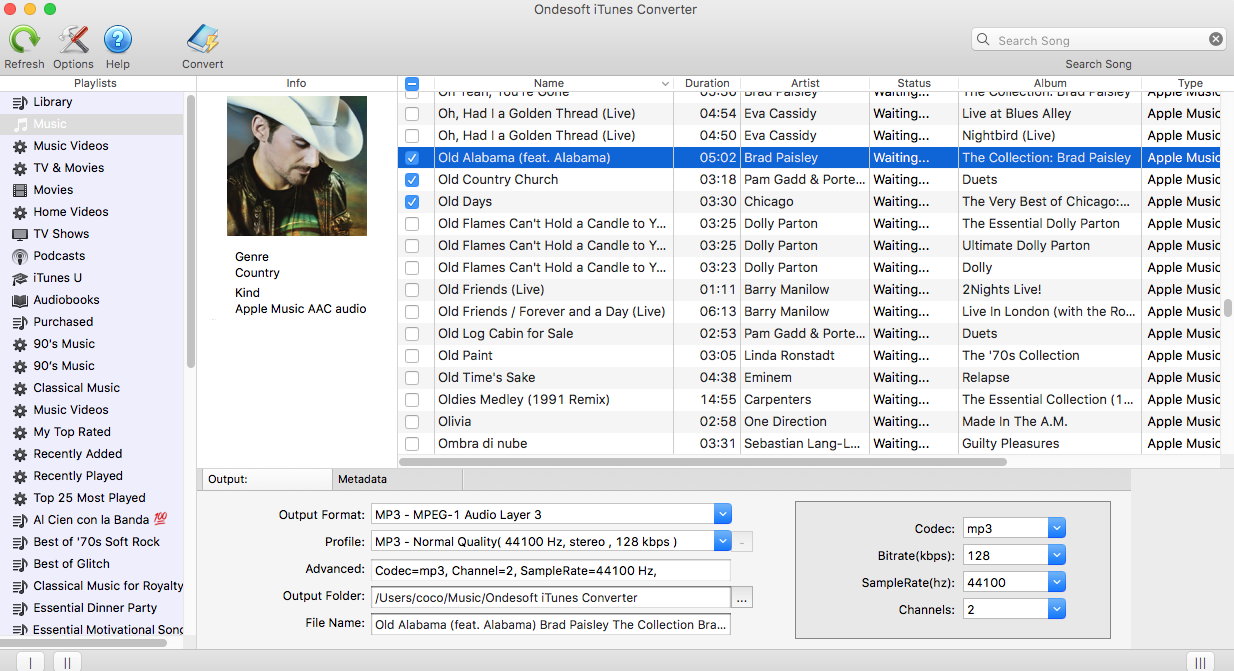
Ondesoft iTunes Converter pour Windows vous permet de définir le point de départ et le point d'arrivée pour choisir n'importe quel segment. Décidez quelle partie du fichier audio vous voulez être la sonnerie. Nous vous recommandons de garder les choses 30 secondes ou moins.
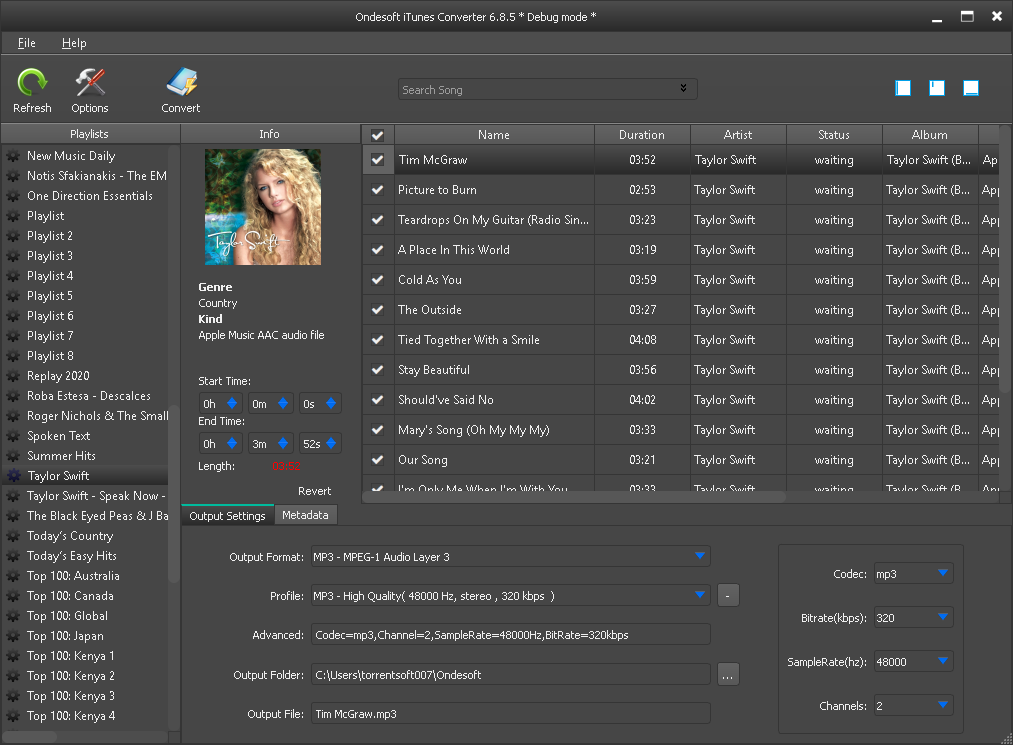
Vous pouvez également facilement trouver la musique que vous voulez en utilisant la fonction de recherche dans le coin supérieur droit.
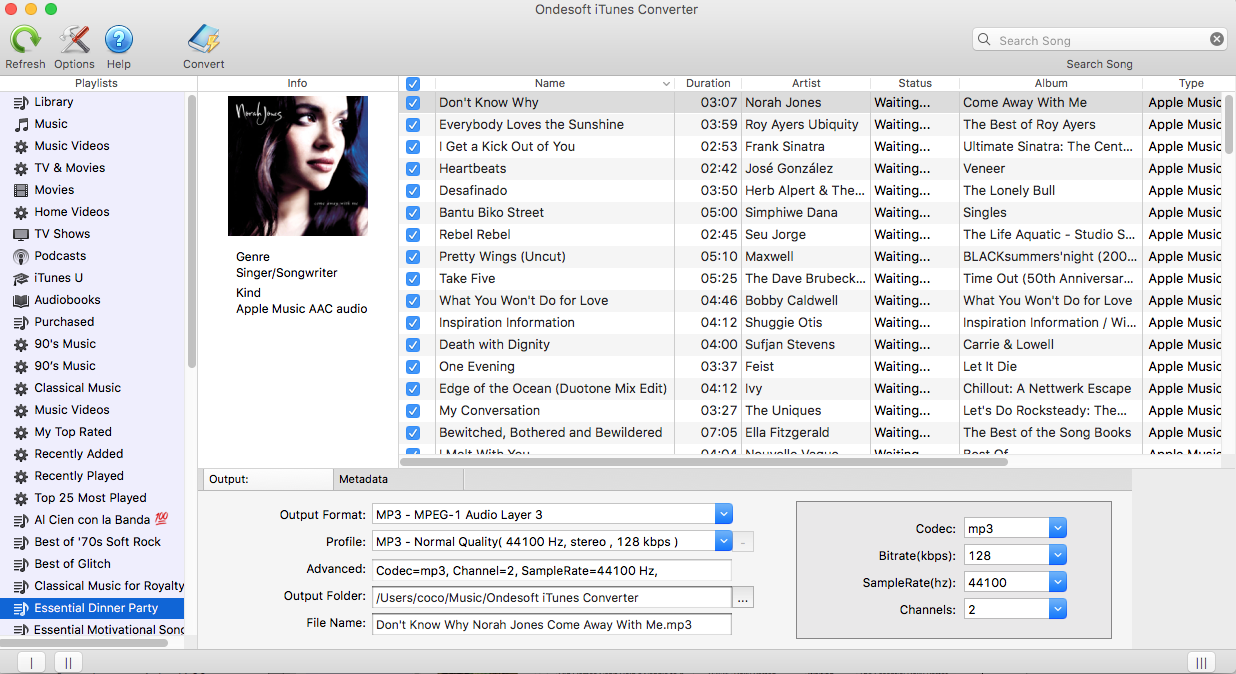
2. Configurer les paramètres de sortie
Ondesoft Apple Music Converter prend en charge la conversion de chansons Apple Music M4P en MP3, M4A, AC3, AAC, AIFF, AU, FLAC, M4R, MKA et WAV. Choisissez MP3 si vous souhaitez utiliser la chanson comme sonnerie sur un téléphone Android.

3. Commencer à convertir
Cliquez sur le bouton Convertir pour supprimer les DRM des morceaux Apple Music sélectionnés et convertir M4P en MP3.
Lors de la conversion, iTunes lit les pistes Apple Music en arrière-plan (mutées), vous feriez donc mieux de ne pas utiliser iTunes avant la fin de la conversion.
Après la conversion, transférez les chansons Apple Music MP3 sans DRM sur votre téléphone Android et définissez-en une comme sonnerie.
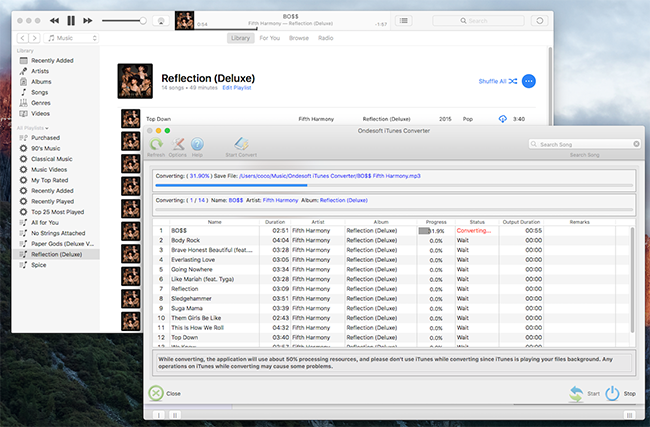
Actuellement, la version Mac ne prend pas en charge la conversion de segments de chansons. Après la conversion, lisez le morceau sans DRM avec iTunes, cliquez sur Informations sur le morceau - Options et définissez l'heure de début/arrêt.
- Ouvrez le morceau Apple Music sans DRM avec iTunes, faites un clic droit dessus et choisissez Informations sur le morceau.
- Cliquez sur Options, définissez les heures de début et d'arrêt. Cliquez sur OK.
- Cliquez sur iTunes - Préférences - Paramètres d'importation, choisissez MP3 Encoder dans "Importer en utilisant", cliquez sur OK.
- Sélectionnez le morceau à l'étape 1, cliquez sur Fichier - Convertir - Créer une version MP3.
- Le nouveau segment de chanson apparaîtra à côté de la chanson originale avec la longueur que vous avez définie.
- Transférez les segments de chanson sur votre Android et définissez-le comme sonnerie.
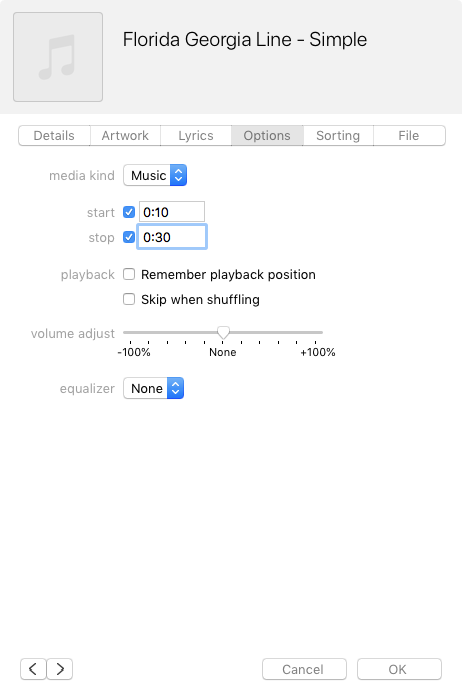
Partie 2 Définir des chansons Apple Music sans dRM comme sonnerie sur le téléphone Android
Connectez votre Android au Mac ou à Windows et transférez les chansons Apple Music sans DRM sur votre téléphone Android.
- Ouvrez l'application Paramètres sur votre appareil mobile Android.
- Appuyez sur "Sons et vibrations".
- Appuyez sur "Sonnerie".
- Sélectionnez les chansons dans la liste.
La version d'essai gratuite vous permet de convertir 3 minutes de chaque chanson, pour obtenir la version complète, veuillez acheter une licence.
Sidebar
Convertisseur Apple Music
Conseils chauds
Conseils Apple Music
Plus >>- Top 4 des convertisseurs Apple Music
- Workout Motivation Music MP3 Téléchargement gratuit
- Définir Apple Music comme sonnerie sur Android
- Définir Apple Music comme sonnerie sur iPhone
- Appareils pris en charge par Apple Music
- Jouer à Apple Music sur Google Pixel
- Jouer à Apple Music sur Moto G7
- Jouer à Apple Music sur Samsung Galaxy
- Jouer à Apple Music sur Fitbit Ionic
- Utiliser Apple Music sur Serato DJ
- Lire Apple Music sans iTunes
- Modifier le forfait Apple Music
- Télécharger la playlist Apple Music Antidote au format mp3
- Réparer Apple Music ne se télécharge pas sur iPhone
- Qu'est-ce que les DRM Apple Music et comment supprimer les DRM ?
- Apple Music sur Android TV
- Lire des chansons Apple Music sur iPhone 4
- Apple lance la version Web de son service Apple Music
- Convertir Apple Music M4P en MP3
- Convertir Apple Music en MP3
- Télécharger Apple Music sur carte SD
- Télécharger Drake More Life en MP3 depuis Apple Music
- Résolu : 3 façons d'obtenir de la musique Apple gratuite
- Annuler l'abonnement à Apple Music
- Écouter Apple Music sans iTunes
- Écoutez Apple Music sans payer
- Lire Apple Music sur Amazon Echo sans abonnement
- Jouer à Apple Music sur Amazon Echo
- Diffusez Apple Music sur Amazon Fire 7 Tablet
- Jouez à Apple Music sur Fire TV sans abonnement
- Lire Apple Music sur Android TV
- Jouer à Apple Music sur Fire TV
- Lire Apple Music sur des lecteurs MP3
- Résolu : Lire Apple Music sur Sonos sans abonnement
- Lire Apple Music sur SoundTouch
- Lire des chansons Apple Music sur Android sans application Apple Music
- Supprimer Apple Music DRM sur Mac
- Diffusez Apple Music sur Amazon Fire TV Stick 4K
- Jouer à Apple Music sur Google Home
- Transférer des listes de lecture Apple Music vers Spotify
- Télécharger et diffuser des chansons Apple Music sur Google Play Music
- Jouer à Apple Music sur Android
- Apple Music sur les appareils Amazon
- Diffusez gratuitement Apple Music sur Roku
- Apple Music sur Samsung Smart TV
- Lire Apple Music à la télévision
- Jouer à Apple Music sur Xbox One
- Définir les chansons d'Apple Music comme sonnerie
- Profitez d'Apple Music dans la voiture
- Lire des chansons Apple Music sur tablette Android
- Lire des chansons Apple Music sur iPod nano
- Lire des chansons Apple Music sur iPod shuffle
- Lire des chansons Apple Music sur iPod classic
- Lire des chansons d'Apple Music sur SAMSUNG Galaxy Tab
- Diffusez Apple Music sur PS4 sans les télécharger
- Transférer des chansons Apple Music sur une clé USB
- Apple Music sur PlayStation®
- Jouer de la musique Apple sur Chromebook
- 3 façons d'écouter Apple Music sur PC
- Convertir Apple Music en MP3 sous Windows
- Lire Apple Music sur Microsoft Lumia
- Lire Apple Music sur SanDisk Clip Jam
- Lire Apple Music sur un téléphone Windows
- Convertisseur Apple Music pour Windows
- Apple Music regroupe désormais différentes versions des mêmes albums
- Télécharger l'album Black Habits au mp3 d'Apple Music
- Télécharger la playlist Apple Music Replay 2020 au format mp3
- Télécharger Apple Music Playlist Agenda au format mp3
- Télécharger la playlist Apple Music de Naomi Campbell au format mp3
- Jouer à Apple Music sur la montre intelligente Garmin
- Télécharger l'album YHLQMDLG au mp3 à partir d'Apple Music
- Convertir la série de vidéos de Genius Verified en MP4 à partir d'Apple Music
- Convertir le clip vidéo Lady Gaga Stupid Love en mp4
- Extraire l'audio des films, émissions de télévision ou vidéos musicales iTunes
- Convertir Justin Bieber Music Video Habitual en MP4 à partir d'Apple Music
- Demandez à Alexa de lire Apple Music sur Amazon Echo
- Télécharger la Playlist Halle Berry Apple Music au format mp3
- Télécharger Lady Gaga Apple Music Playlist au format mp3
- Convertir le clip vidéo de Justin Bieber pour la chanson « disponible » en MP4 à partir d'Apple Music
- Conservez les chansons d'Apple Music après avoir annulé l'abonnement
- Utiliser Apple Music en djay
- Ajouter Apple Music à VirtualDJ
- Utiliser Apple Music dans Camtasia
- Jouer à Apple Music sur TomTom Spark 3
- Convertir Apple Music en FLAC
- Convertir M4P en M4A
- Comment graver des chansons Apple Music sur CD
- Jouer à Apple Music sur Kodi
- Définir les chansons d'Apple Music comme alarme
- Convertisseur Apple Music pour les amateurs de musique intransigeants








